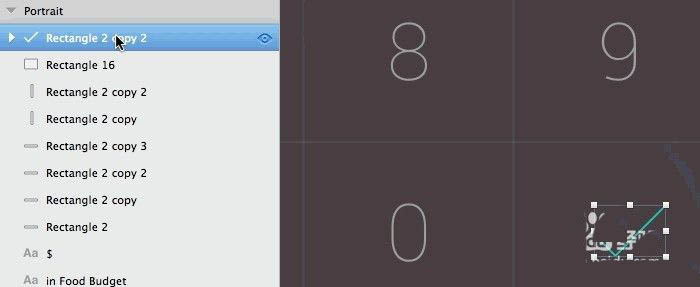此次主要介绍一些可以提高工作效率的快捷方式做为sketch的入门。它的操作还是比较简单的,很快就可以上手,比当时学PS要简单很多。保守的说用sketch做app的项目,可以整体提高30%左右的效率,只因它为界面而生!
写在前面的话。很高兴你能点击进来看此篇内容,因为你已经注意到sketch3.0的优势,并尝试开始使用它来完成UI设计,从UI的角度来看,它的优越性是PS无法比拟的。下面以及将来的日子里,我会陆续为大家带来sketch各方面的教程。
此次主要介绍一些可以提高工作效率的快捷方式做为sketch的入门。它的操作还是比较简单的,只要记住快捷键,很快就可以上手,比当时学PS要简单很多。只是现在PS用习惯了,需要一些时间来转换一下方式。保守的说用sketch做app的项目,可以整体提高30%左右的效率,只因它为界面而生!
- 软件名称:
- Sketch(矢量图软件) for Mac V71.2 英文/中文免费破解版
- 软件大小:
- 70.6MB
- 更新时间:
- 2021-04-27立即下载
一,图层快速重命名
选中图层cmd+R,输入名称,按enter确定,按TAB键到下一层,再继续上一步操作。 shift+TAB返回到上一层
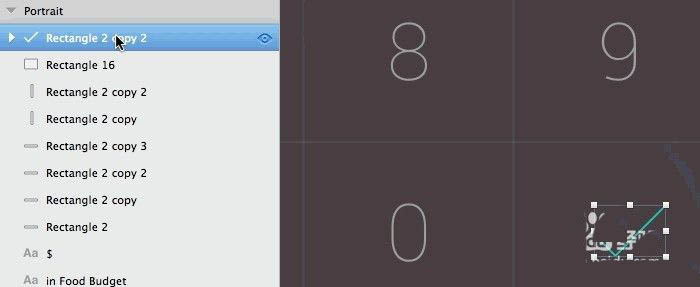
二,画板管理
sketch是可以像AI一样,一个文件里有多个画板,并且可以调整多个画板之间的行间距以及行列数。


三,导出所有的画板
按comd+shift+E 会出来弹出框,可以一次性导出所有的设计稿,也可以选择部分设计稿来导出,非常方便迭代设计。
这里还有一个小技巧是,在给画布命名时,如果添加"/"导出时会自动建立好对应名称的文件夹,如图示。

四,一键测量对象之间的距离
按住Option键可及时查看距离,按住不松挪动对象看看!窃喜~这个功能真是大爱!再试试Option+comd 看看!

五,快速复制颜色
选中你的对象(任意!可以是按钮,文本)按control+C 出现大大的放大镜,很方便的选择颜色,你选中的对象实时换色,真心方便啊!!能不爱上它吗?!

六,放大缩小功能
选中你要看的对象,按comd+2,就会放大此对象到屏幕合适的大小,这个取决于你的软件窗口大小。 comd+1缩小至能看见所有的画板。
comd+零 缩小至100% 。按住Z出现放大镜,可拉选放大面积,Z+Option对应缩小。comd+ 加号是100% 200% 400%的比例放大,comd+减号则相反。

七,建立组
跟AI一致,选中对象后 comd+G是成组。

八,锁定图层
comd+shift+L 锁定图层,点一下小锁就解除。

注意事项:
comd+shift+H 隐藏或显示图层/组F是使用填充色的开关切换
jsjswy